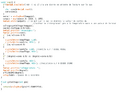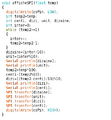Projet IMA3 P6, 2015/2016, TD2 : Différence entre versions
(→Partie informatique) |
(→Partie informatique) |
||
| Ligne 54 : | Ligne 54 : | ||
Lors ce cette seconde séance, nous avons crée le programme Arduino permettant de régir notre maquette. | Lors ce cette seconde séance, nous avons crée le programme Arduino permettant de régir notre maquette. | ||
| − | La principale difficulté que nous avons rencontré à résidé dans le fait que la valeur de température | + | La principale difficulté que nous avons rencontré à résidé dans le fait que la valeur envoyée de la liaison série vers le programme Arduino n'est pas réceptionnée de la même manière lorsqu'on utilise le moniteur série du programme Arduino, ou lorsqu'on utilise le WebSocket. Nous avons donc choisi dans un premier temps de coder une fonction lisant de manière convenable les informations venant du moniteur série, puis nous avons changé une petite partie du programme pour que celui-ci puisse recevoir les consignes de température de la part d'un utilisateur sur internet. |
| + | Il est important de noter que le programme '''Actuellement implémenté''' dans la carte RedBoard est le programme permettant de converser avec un utilisateur via le '''WebSocket''' ! | ||
<gallery> | <gallery> | ||
| − | Fichier:Initilisation.JPG|Première partie du code avec initialisation de la liaison série. | + | Fichier:Initilisation.JPG|Première partie du code avec initialisation de la liaison série. (''Cliquez pour agrandir'') |
| − | Fichier:Arduino2getvoltloop.png|On a ici deux fonctions : l'une permet de récupérer la valeur de température et de la convertir en | + | Fichier:Arduino2getvoltloop.png|On a ici deux fonctions : l'une permet de récupérer la valeur de température et de la convertir en °C, la seconde est la partie principale de notre programme, l'autre permettant de lire la consigne sur la liaison série, puis d'activer l'un ou l'autre des actionneurs en fonction de celle-ci. (''Cliquez pour agrandir'') |
| − | Fichier:Arduinoaffichespi.png|Cette dernière fonction permet d'afficher la valeur désirée sur les quatre digits des afficheurs | + | Fichier:Arduinoaffichespi.png|Cette dernière fonction permet d'afficher la valeur désirée sur les quatre digits des afficheurs 7-Segments (''Cliquez pour agrandir'') |
</gallery> | </gallery> | ||
Version du 15 juin 2016 à 10:09
Sommaire
Projet IMA3-SC 2015/2016 : Titre
Cahier des charges
OBJECTIFS
Notre projet en système communicant va consister en la réalisation d'un objet connecté. Nous avons comme objectif au cours de ces séances de réaliser un système permettant de réguler à distance la température d'une pièce. Celui-ci permettrait de voir et régler la température sur un site WEB mais aussi d'afficher la température sur des afficheurs 7-segment. Pour simuler l'augmentation de température, on utilisera une résistance chauffante et ainsi pouvoir chauffer en cas de perte de température dans la "pièce". De plus, un ventilateur permettra de diminuer la température.
MATERIEL
Pour ce faire, nous avons besoin de :
- une Raspberry PI
- un capteur de température
- 2 afficheurs 7-segments
- une led pour faire le °
- une Nanoboard
- une résistance chauffante
- ventialteur
Partie électronique
Nous avons dans un premier temps résolu le problème de régulation de température : nous utiliserons un ventilateur pour refroidir et une résistance chauffante pour chauffer.
Dans un second temps, nous avons effectué des schémas pour pouvoir répartir le travail. (photo à upload)
Ensuite, nous avons pris connaissance du FPGA et de son fonctionnement à travers le tutoriel fourni.
Nous avons décidé d'utiliser un CAN afin d'acquérir les données du capteur.
Pour pouvoir utiliser la résistance chauffante et le ventilateur, nous devrons utiliser des transistors.
Partie informatique
Du coté informatique, nous avons naturellement voulu commencer par s'imprégner du langage Arduino, afin de pouvoir créer une maquette de notre projet. Le langage Arduino étant assez proche du langage C, la tâche aura été assez rapide.
Dans un second temps,nous nous sommes attelés à la réalisation de la maquette. Pour ce faire, nous avons utilisé deux LEDs pour symboliser le ventilateur et la résistance, ainsi qu'une sonde de température DS18B20 et 4 afficheurs 7-Segments. Le montage aura été assez simple à réaliser, comme le montre la photographie suivante.
Nous avons utilisé deux LEDs, la rouge, branchée sur le port 7 de la RedBoard, représente le ventilateur, la jaune, branchée sur le port 6 de la RedBoard, représente la résistance.
Afin de vérifier que la maquette fonctionne, nous avons aussi évidemment besoin d'un programme Arduino que nous écrirons à la prochaine séance.
Séance 2
Partie électronique
Partie informatique
Lors ce cette seconde séance, nous avons crée le programme Arduino permettant de régir notre maquette. La principale difficulté que nous avons rencontré à résidé dans le fait que la valeur envoyée de la liaison série vers le programme Arduino n'est pas réceptionnée de la même manière lorsqu'on utilise le moniteur série du programme Arduino, ou lorsqu'on utilise le WebSocket. Nous avons donc choisi dans un premier temps de coder une fonction lisant de manière convenable les informations venant du moniteur série, puis nous avons changé une petite partie du programme pour que celui-ci puisse recevoir les consignes de température de la part d'un utilisateur sur internet. Il est important de noter que le programme Actuellement implémenté dans la carte RedBoard est le programme permettant de converser avec un utilisateur via le WebSocket !
On a ici deux fonctions : l'une permet de récupérer la valeur de température et de la convertir en °C, la seconde est la partie principale de notre programme, l'autre permettant de lire la consigne sur la liaison série, puis d'activer l'un ou l'autre des actionneurs en fonction de celle-ci. (Cliquez pour agrandir)